
Spisu treści:
- Krok 1: Abrir Vixen Para Configurar
- Krok 2: Agrega Un Generic Serial Controller Del Menu
- Krok 3: Zdefiniuj Salidas
- Krok 4: Konfiguracja Del Puerto Serial
- Krok 5: Konfiguruj Los Elementos Para El Relevador
- Krok 6: Agregar Grupos
- Krok 7: Asignar Elementos Al Controlador
- Krok 8: Comprobar
- Krok 9: Diagrama De Conexión De Arduino UNO
- Krok 10: Diagrama De Conexión De Arduino MEGA
- Krok 11: Crear Mi Primera Secuencia
- Krok 12: Importuj dźwięk
- Krok 13: Audio En Pantalla
- Krok 14: Detectar Beats Del Audio
- Krok 15: Efekty agregacji
- Krok 16: Konfiguruj efekt
- Krok 17: Kliknij Odtwórz
- Autor John Day [email protected].
- Public 2024-01-30 11:29.
- Ostatnio zmodyfikowany 2025-06-01 06:10.

Como configurar Relevadores za pomocą Vixen Lights i Arduino
Que es Vixen Lights?
Vixen Lights es un software de DIY (hágalo usted mismo) secuencias de luces. Najnowsza wersja 3.x, która jest kompletnie zrekonstruowana dla inteligentnych pikseli RGB.
Lo puedes descargar en la siguiente liga https://www.vixenlights.com/downloads/ Este tutorial to podstawa w wersji 3.4u2 64 Bit.
Kontroler Arduino
Burmistrz Las Tarjetas de Arduino, który jest używany do sterowania kontrolerami sirven de interfejs entre computadora que Corre Vixen Lights y las titas de pixeles.
Solo que varias tarjetas están limitadas por la velocidad del procesador, tamaño de memoria y tamaño de almacenamiento, pero la mayor limitante es la velocidad de puerto serial. La mayoría de los arduinos no pueden ir más rápido de 115, 200 baudios, el topo de pixeles es de 300 para que se puedan refrescar cada 50 ms.
Si quieres incrementar el número de pixeles tienes que incrementar pl Vixen la frecuencia deaktualización na 100 ms.
Que es un Relevador?
Un dispositivo electromagnetico. Funciona como un interruptor controlado por un circuito eléctrico en el que, por medio de una bobina y un electro imán, se acciona un juego de uno o varios contactos que allowen abrir o cerrar otros circuitos eléctricos independientes. También tenemos los relevadores SSR que es un dispositivo electrónico que conmuta el paso de la electricidad cuando una pequeña corriente se aplica en sus terminales de control. Los SSR składa się z czujnika, który odpowiada na una entrada apropiada, bez przerywacza electrónico de estado sólido que conmuta el circuito de carga, y un mecanismo de acoplamiento a partir de la señal de control que activa este interruptor sin partes mecánicas.
Krok 1: Abrir Vixen Para Configurar

Dar clic en en menu Setup Display
Krok 2: Agrega Un Generic Serial Controller Del Menu

Krok 3: Zdefiniuj Salidas

Ahora definiremos el # de salidas de nuestro controlador, que en el caso de un UNO son 18 y un MEGA son 52.
Krok 4: Konfiguracja Del Puerto Serial



En la parte inferior derecha dar clic en el engrane, ahora a configurar el puerto COM. Para hacer esto daremos clic en el puerto y seleccionamos el puerto que tiene asignado el Arduino, también configuraremos el velocidad de los baudios a 9600, el resto se queda como esta.
Krok 5: Konfiguruj Los Elementos Para El Relevador

En la esquina superior izquierda dentro del cuadro de selección, seleccionamos Generic Numbered Group, damos clic en el botón verde con un signo de +, nómbralo como Canales Relevador.
Krok 6: Agregar Grupos


Agregar el Nazwa grupy: Canales Relevador, prefiks pozycji: Canales Relevador, liczba pozycji: 18, que equivalen a los 18 canales del Arduino UNO:
Krok 7: Asignar Elementos Al Controlador

Este es el paso final donde asignamos los elementos al controlador, para hacer este paso selecciona del lado izquierdo y el controlador genérico del lado derecho bajo el nombre que le hayas puesto. El número de puntos sin conectar debe ser el mismo. Lo único que queda es darle clic en el botón Patch Elements y ya está listo
Krok 8: Comprobar

Para comprobar que esta correcto deberás ver un ejemplo como el de la vista gráfica
Krok 9: Diagrama De Conexión De Arduino UNO

Rekomendacja, nie używaj 5V del Arduino, używaj siempre una fuente extrema, recordando que cada relevador zużywa 80mA, es decir dla cada placa de 8 równoważne 640mA.
Krok 10: Diagrama De Conexión De Arduino MEGA

Krok 11: Crear Mi Primera Secuencia

Dar clic pl Nowa sekwencja…
Krok 12: Importuj dźwięk

Importuj nowy dźwięk, preferuj używane formaty mp3
Krok 13: Audio En Pantalla

Así debe de verse nuestra pantalla, pueden notar que la onda de música está cargada en la parte superior, en la barra superior pueden encuentran dos lupas una de + y otra -, que sirven para alejar o aumentar la linea de tiempo que es donde estaremos trabajando.
Krok 14: Detectar Beats Del Audio

Vamos a correr un proceso para detectar los Beats de la Música, ya que nos ayudará a la hora de armar las secuencias, podrán observar en la imagen las líneas blancas alineadas a los Beats de la Música
Krok 15: Efekty agregacji


Aby uzyskać dostęp do menu efektów, oświetlenia podstawowego, oświetlenia pikselowego, dla Relevadores lub kanałów analogowych, korzystając z jednego programu Basic Lighting, można je znaleźć w dowolnym miejscu w Chase.
Uwaga: En este ejemplo veremos cómo le encienden con un efectode seguimiento los 18 canales
Krok 16: Konfiguruj efekt

Seleccionamos el efecto en la linea de tiempo, del lado derecho se activará un menú de configuración del efecto, donde podremos modificar, intensidad, dirección, color itp.
Krok 17: Kliknij Odtwórz
Da clic en PLAY, diviértete, hay mucho tutoriale w YouTube.
Notatka: Una vez que conectes tu Arduino y abras Vixen Light deben empezar a parpadear los leds Rx - Tx, esto indica que Arduino está esperando recibir información por el puerto Serial.
Este es un ejemplo del Video MakersGDL dale clic, solo es referencia, ya que no hay ninguna extensión conectada.
Wideo demonstracyjne
Zalecana:
DIY automatyczne muzyczne lampki świąteczne (MSGEQ7 + Arduino): 6 kroków (ze zdjęciami)

DIY Automatic Musical Christmas Lights (MSGEQ7 + Arduino): Każdego roku mówię, że zamierzam to zrobić i nigdy się nie zajmę, ponieważ dużo zwlekam. 2020 to rok zmian, więc mówię, że to jest rok, aby to zrobić. Więc miej nadzieję, że Ci się spodoba i stwórz własne muzyczne świąteczne lampki. To będzie s
Światło bożonarodzeniowe: 4 kroki
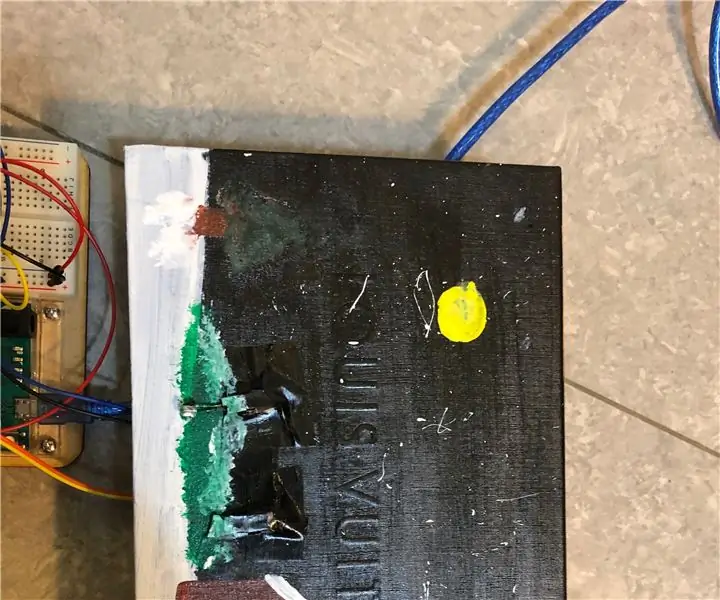
Christmas Light: Boże Narodzenie to jedno z moich ulubionych świąt, śnieg, światła, Święty Mikołaj, prezenty! To po prostu niesamowite. Moim marzeniem jest zobaczyć śnieg w Boże Narodzenie, z wszystkimi kolorowymi światłami na śniegu. W tym projekcie pokażę, jak dodać światła LED do
Naprawianie i ulepszanie lampki nocnej: 5 kroków (ze zdjęciami)

Naprawianie i ulepszanie lampki nocnej: Cześć wszystkim, Dziś na ławce leczniczej mamy małą lampkę nocną należącą do mojej córki. To już nie działa, więc postaramy się to naprawić, a także ulepszyć, ponieważ ma okropne migotanie. Ta naprawa dotyczy napięcia sieciowego. W przypadku niewłaściwego postępowania
Kolorowe lampki nocne Arduino: 5 kroków

Arduino Colorful Night Light: Witaj w moim samouczku Arduino Colorful Night Light, ten samouczek nauczy Cię krok po kroku, jak zrobić lampkę nocną z 4 różnymi rodzajami kolorów. jak zwykle, światło Led ma tylko kolory czerwony, niebieski, żółty, biały i zielony, tej nocy
Luces De Navidad Con Pixeles (Christmas Lights Pixeles) Español - angielski: 18 kroków (ze zdjęciami)

Luces De Navidad Con Pixeles (Christmas Lights Pixeles) Español - English: EspañolQue es Vixen Lights? Najnowsza wersja 3.x, która jest kompletna do przeprojektowania dla inteligentnych pikseli RGB. Odczytaj i odczytaj aktualne ligi http://www.vixenl
